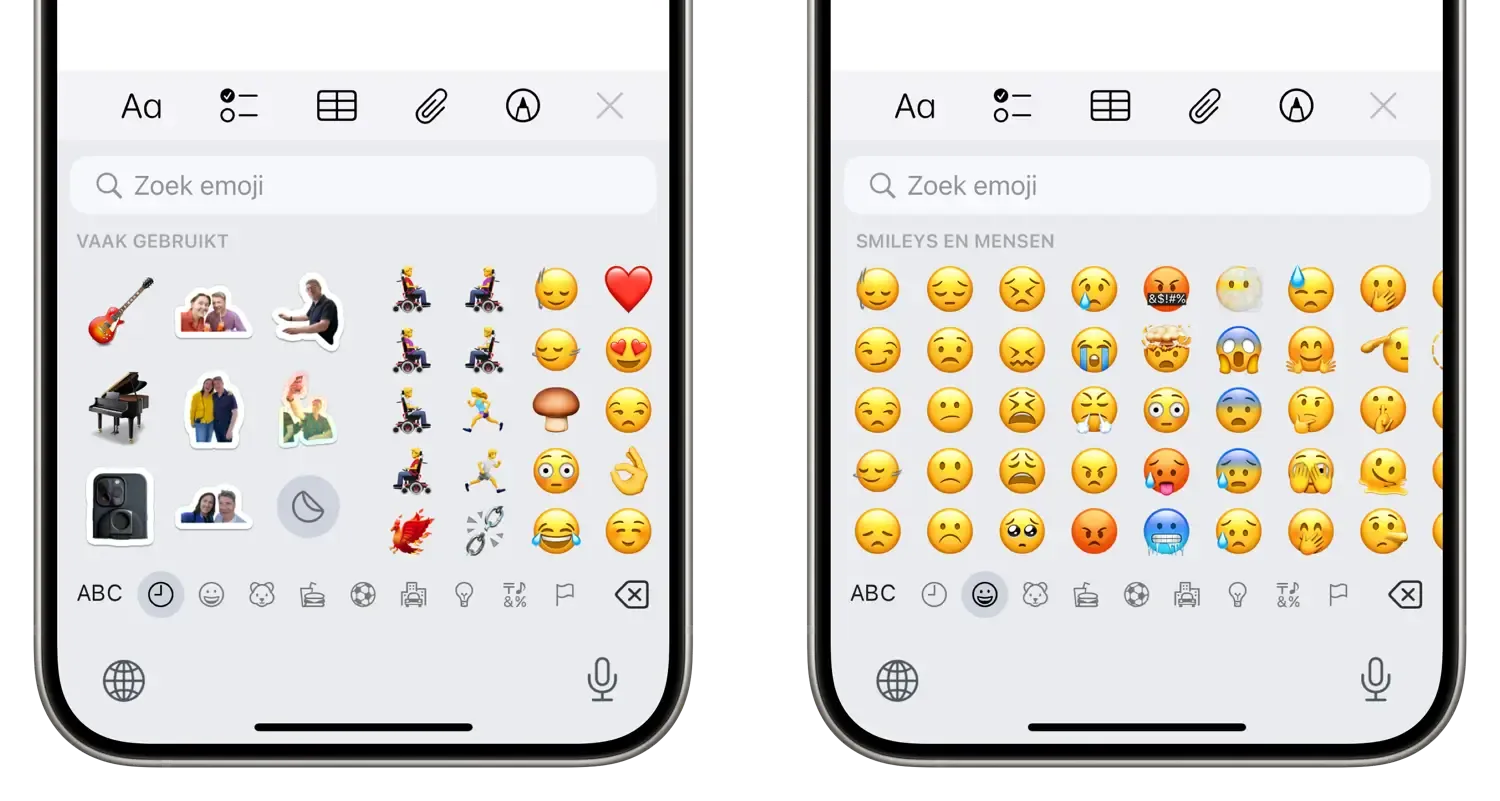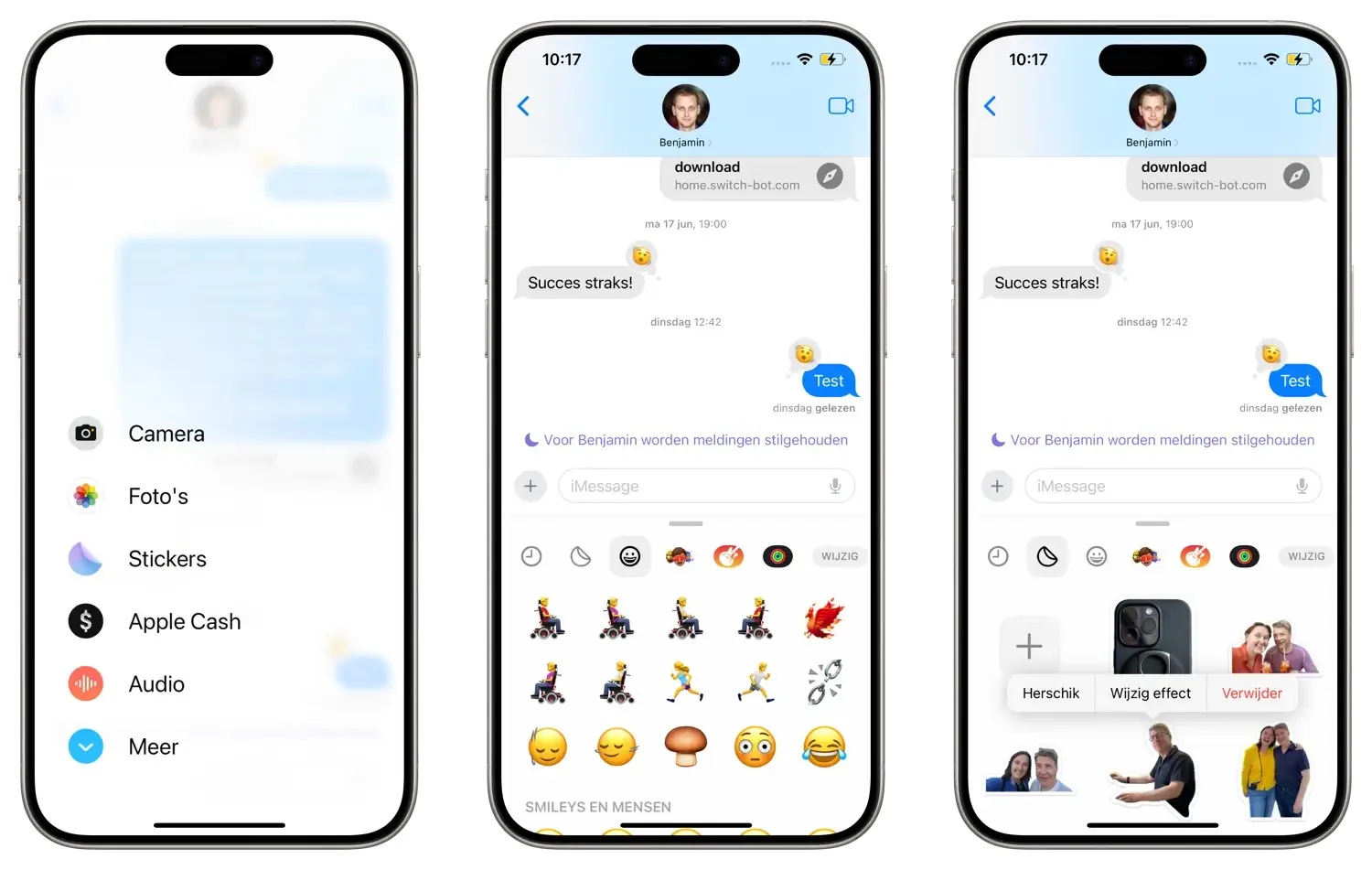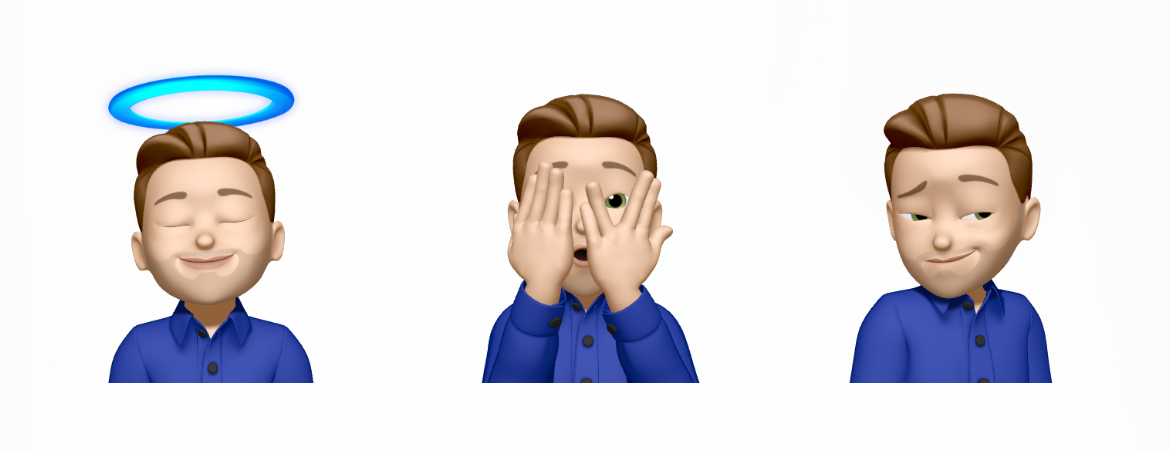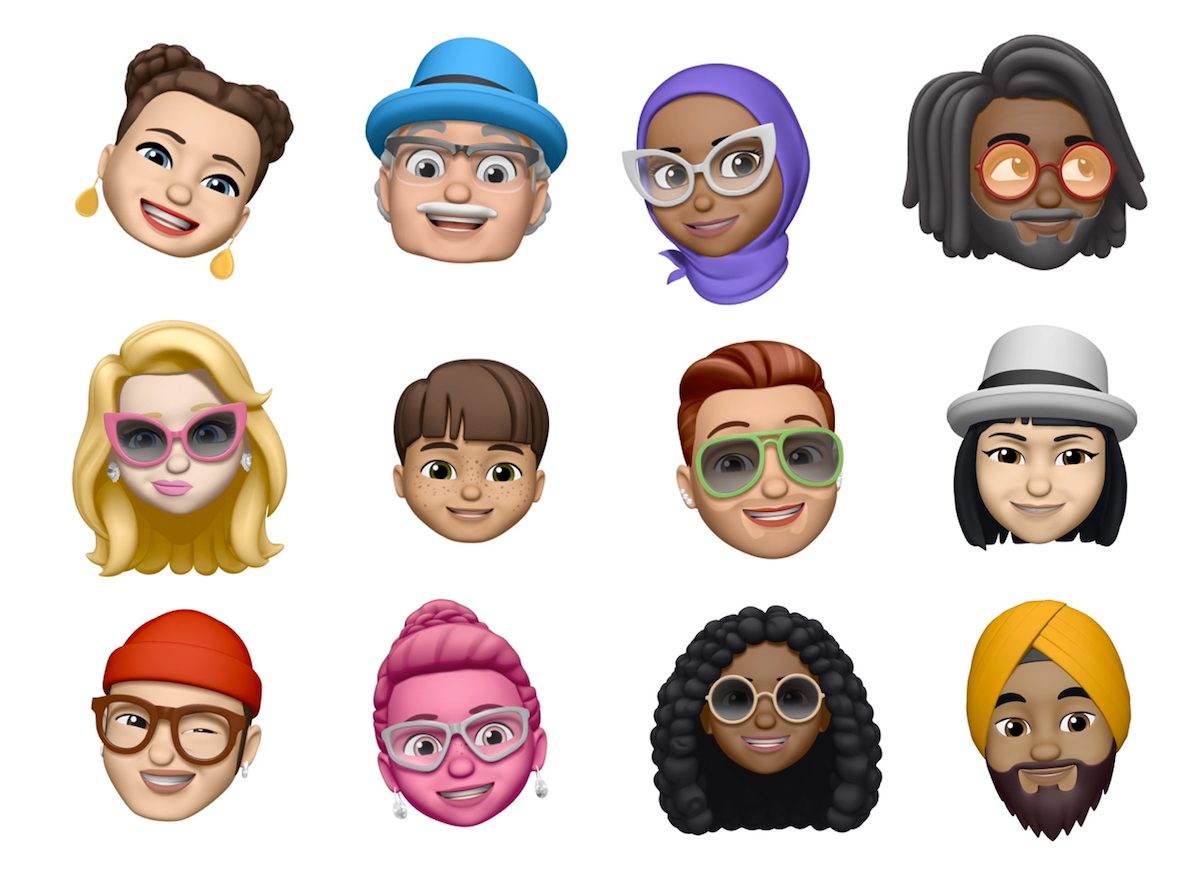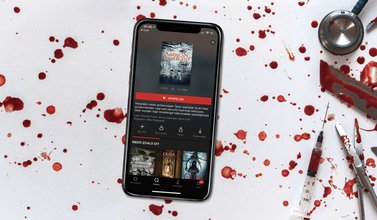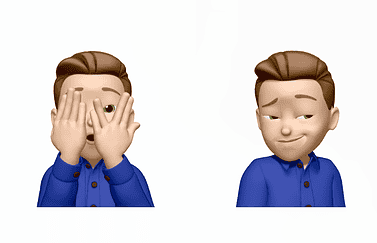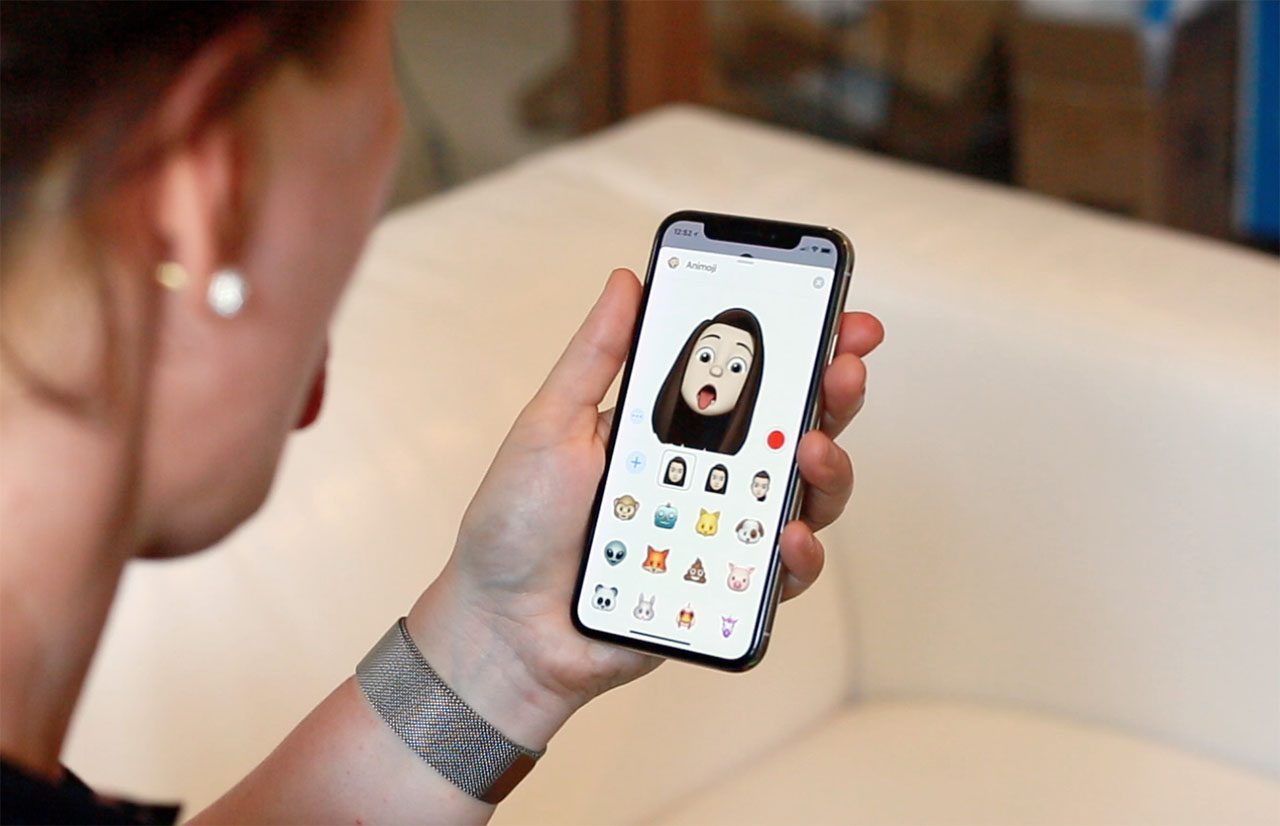Stickers verbergen op het iPhone-toetsenbord: zo doe je dat
(Memoji-)stickers verbergen of verwijderen
Iedereen kent wel de emoji die je kunt gebruiken om bepaalde emoties over te brengen in een chatbericht of om een bericht op social media op te leuken. Je kunt op je iPhone ook gebruikmaken van stickers. Dit zijn zelfgemaakte stickers die je in een chatbericht kunt gebruiken. Daarnaast zijn er de Memoji-stickers en de Animoji-sticker, die je op een soortgelijke manier kunt gebruiken. Op het emoji-toetsenbord vind je deze stickers aan de linkerkant. Je kunt ze verbergen, maar wil je ze liever helemaal niet zien? Dan kun je ze ook verwijderen.
Stickers verbergen op de iPhone
Als je de stickers niet wil zien, maar ze wel achter de hand wil houden, kun je ervoor kiezen om de stickers te verbergen. Dit is heel simpel te regelen.
Volg deze stappen:
- Open een app die tekst ondersteunt, bijvoorbeeld Notities of Berichten.
- Tik op het emoji-toetsenbord.
- Blader helemaal naar links. Je vindt hier de meestgebruikte stickers.
- Tik op het klokje en de stickers zijn niet meer zichtbaar.
Als je de stickers vanaf je toetsenbord weer wil zien kun je nogmaals op het klokje tikken of helemaal naar rechts vegen. Op deze manier blijven de stickers verborgen zolang je niet weer op het klokje tikt. Het voordeel van deze methode is dat de stickers niet de hele tijd in beeld zijn, maar wel binnen handbereik zijn als je ze nodig hebt.
Stickers uitschakelen doe je zo
Het is heel eenvoudig om de Memoji-stickers uit te schakelen en uit je toetsenbord te verwijderen. Zet je ze uit, dan zul je ze niet meer per ongeluk aantikken, terwijl je eigenlijk een gewone emoji wilde versturen. Volg onderstaande stappen om de Memoji-stickers te verwijderen van je emoji-toetsenbord:
- Open Instellingen.
- Tik op Algemeen.
- Scroll naar beneden en kies Toetsenbord.
- Blader helemaal omlaag en zet de schakelaar uit bij Stickers.
Gebruik je iOS 16 of eerder, dan volg je dezelfde stappen maar vind je onderin de lijst de schakelaar Memoji-stickers. Ook deze kun je uitschakelen.
Je kunt na het uitschakelen nog wel gewoon stickers en Memoji-stickers blijven gebruiken in iMessage. Alleen zul je ze niet meer tegenkomen in het emoji-toetsenbord. Dit betekent ook dat je ze niet meer kunt gebruiken in WhatsApp en andere apps van derden.
Besluit je later dat je de stickers wel wil kunnen zien vanaf je emoji-toetsenbord, volg dan bovenstaande stappen opnieuw en zet de schakelaar weer op groen. Overigens gaan er bij dit hele proces geen stickers verloren. Je schakelt ze alleen uit voor het toetsenbord. Eventueel moet je de desbetreffende chatapp geforceerd afsluiten om de wijziging zichtbaar te maken.
Losse stickers verwijderen van je iPhone
Wil je een individuele sticker verwijderen, dan moet je deze handmatig van je toestel wissen:
- Open de Berichten-app op je iPhone.
- Kies een willekeurige chat.
- Tik op het plusje en vervolgens op Stickers.
- Ga naar het sticker-tabblad (tweede van links).
- Leg je vinger op de sticker die je wilt weggooien.
- Kies Verwijder en de sticker is voorgoed weg.
Het uitschakelen of verbergen geldt voor alle stickers, dus ook de stickers van Memoji en Animoji. Animoji zijn poppetjes van bekende emoji, zoals het aapje, de drol of de leeuw, maar dan in verschillende gezichtsuitdrukkingen. Op iPhones en iPad met TrueDepth-camera bewegen de Animoji en Memoji ook mee met je hoofd en eigen gezichtsuitdrukking. Alles weten over Animoji? Check ons aparte artikel!
Taalfout gezien of andere suggestie hoe we dit artikel kunnen verbeteren? Laat het ons weten!
Animoji
Animoji zijn bewegende gezichtjes van bekende emoji. Ze zien eruit als een hond, varken, draak of robot. Je gebruikt ze in iMessage en in de Berichten-app, in FaceTime-gesprekken en als stilstaande sticker. Ook kun je een Animoji maken die op jou lijkt in de vorm van een Memoji. Hoe je ze gebruikt op de iPhone, iPad en Mac lees je hier.